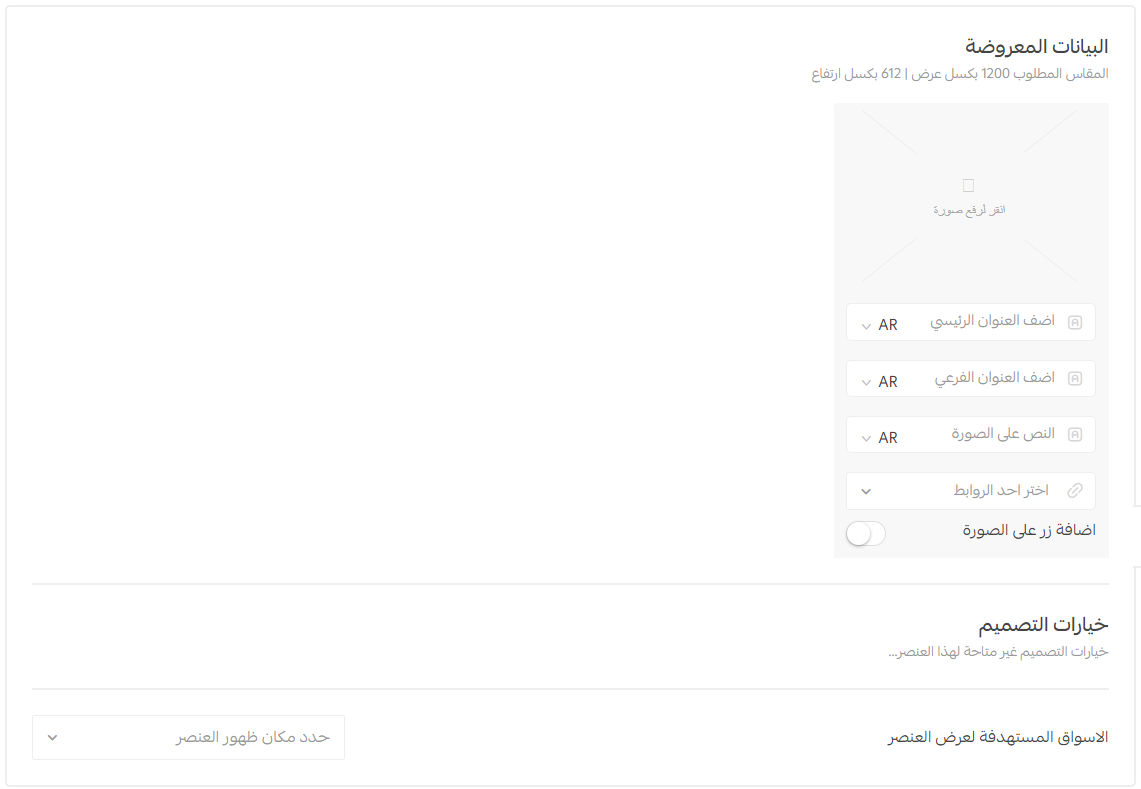الصفحة الرئيسية هي المكان الذي تتحكم من خلاله في العناصر التي ستظهر لعملائك عند فتح التطبيق لأول مرة وتمكنك من إضافة، ترتيب، وتخصيص مكونات الصفحة الرئيسية مثل الصور المتحركة، القوائم، المنتجات، ومميزات المتجر، بحيث تعكس هوية علامتك التجارية وتمنح العملاء تجربة جذابة.
📌 المحاور الرئيسية للمقالة:
-تصميم الصفحة الرئيسية وفق القالب الافتراضي
تصميم الصفحة الرئيسية وفق القالب الافتراضي
1. من القائمة الرئيسية اضغط (المتجر وقنوات البيع) ثم (تطبيق الجوال).
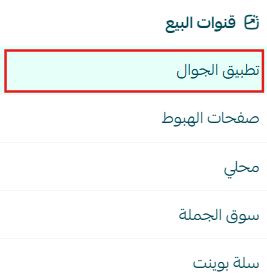
2. اختر تبويب الصفحة الرئيسية من تصميم التطبيق ثم انقر على زر إضافة عنصر جديد للبدء.
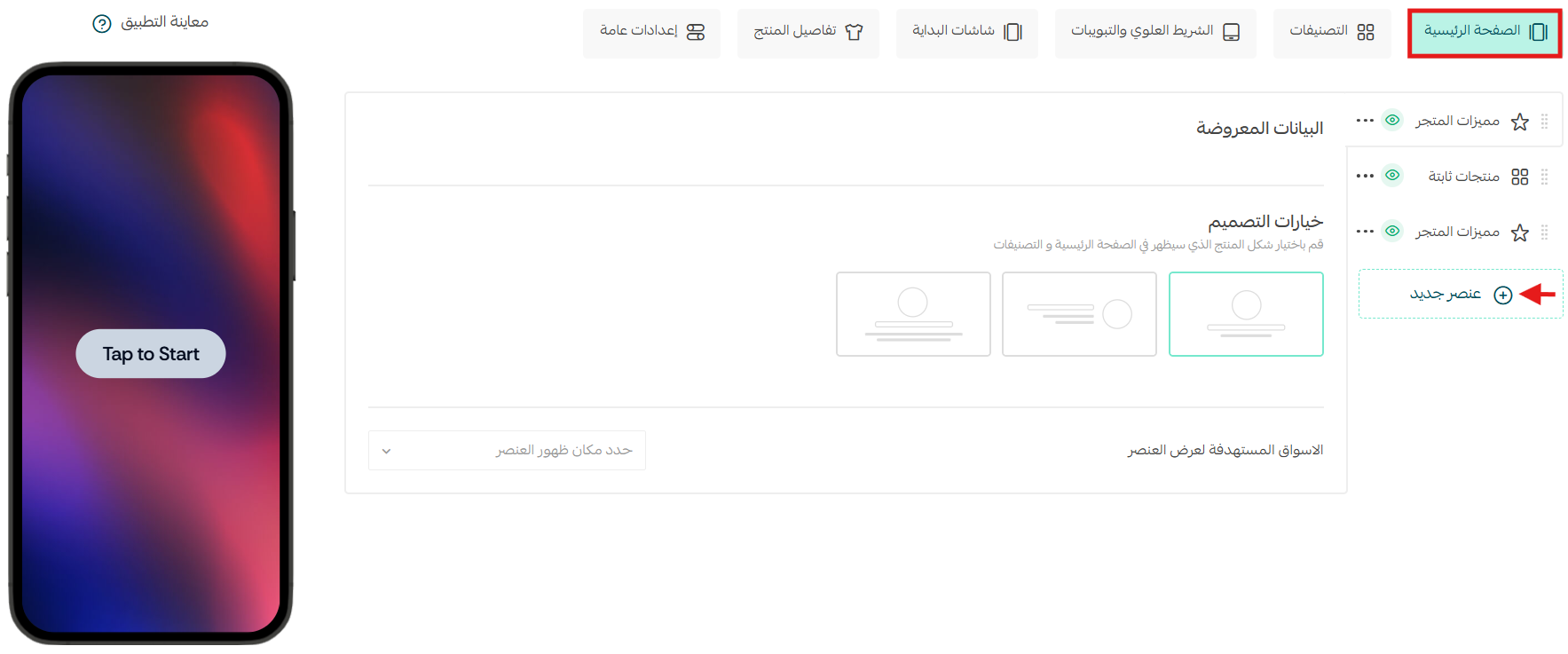
3. ستظهر لك قائمة بالعناصر التي يمكنك إضافتها وتخصيصها بالصفحة الرئيسية للقالب الافتراضي.
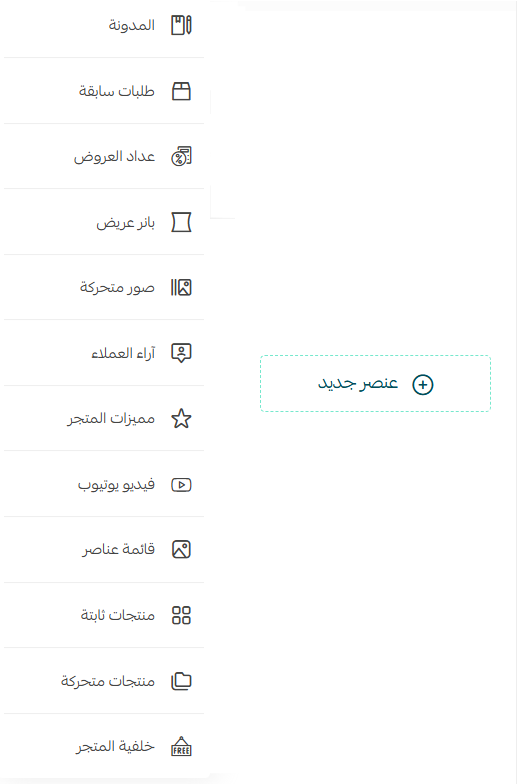
📢 الاسواق المتعددة
بعد اختيار العنصر وتخصيصه بما يناسبك, حدد الأسواق التي تود أن يعرض العنصر المحدد فيها واضغط (حفظ).
1-يمكنك عرض العنصر في (كل الأسواق).
2-أو اختر الاسواق التي تود أن يظهر فيها العنصر.
🔔 يمكنك اختيار أن يعرض عنصر في كل الاسواق, وعناصر اخرى في اسواق محدّدة.

عناصر الصفحة الرئيسية
1. المدونة
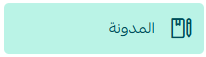
ستظهر بالتطبيق عند توفر الشروط التالية :
1- وجود تطبيق المدونة مثبت ومفعل بالمتجر. لمزيد من التفاصيل تصفح المقال التالي إدارة مدونة متجرك على سلة
2- وجود مقالات منشورة بالمدونة.
3- تفعيل عنصر المدونة بالتطبيق مع اختيار إظهار بالتطبيق. 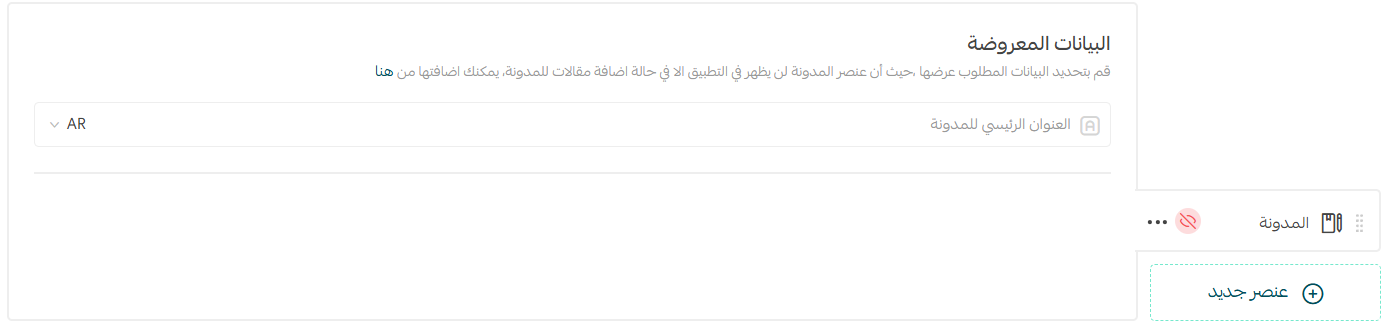
ستظهر المدونة بالصفحة الرئيسية بالشكل التالي كشريط متحرك من المقالات ويظهر عنوان المدونة أعلى الشريط, كل مقالة تظهر صورة الغلاف وعنوان المقالة وتاريخ النشر و اسم الكاتب.

عند النقر على عرض الكل , سيتم عرض تفاصيل المدونة وهي: شريط التصنيفات للمدونة و المقالات التي تنتمي لكل تصنيف.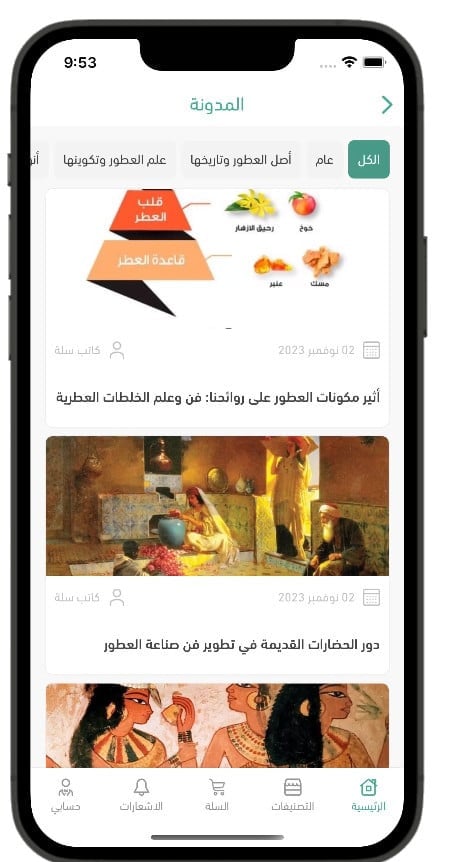
عند النقر على مقالة ما , سيتم فتح تفاصيل المقالة وهي: عنوان المقالة بالشريط العلوي , زر مشاركة المقالة, النص الترويجي , تاريخ النشر ,كاتب المقالة , نص المقالة, ثم قسم مقالات ذات صلة .
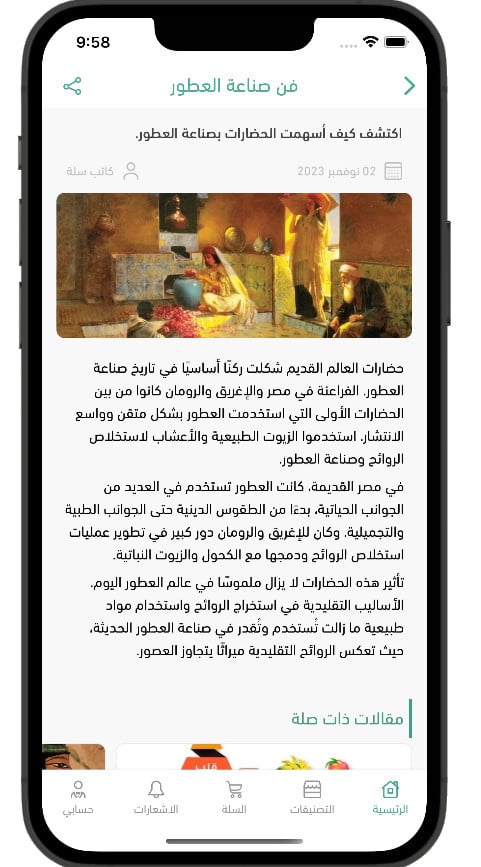
2. طلبات سابقة
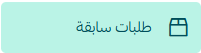
يستخدم العنصر التالي لتشجيع العميل على تكرار الطلب من خلال عرض منتجات تم طلبها مسبقاً.
لتخصيص تصميم العنصر أدخل عنوان الرئيسي، وحدد من القائمة ما تريد عرضه أهو المنتجات الأكثر طلباً أم آخر الطلبات.
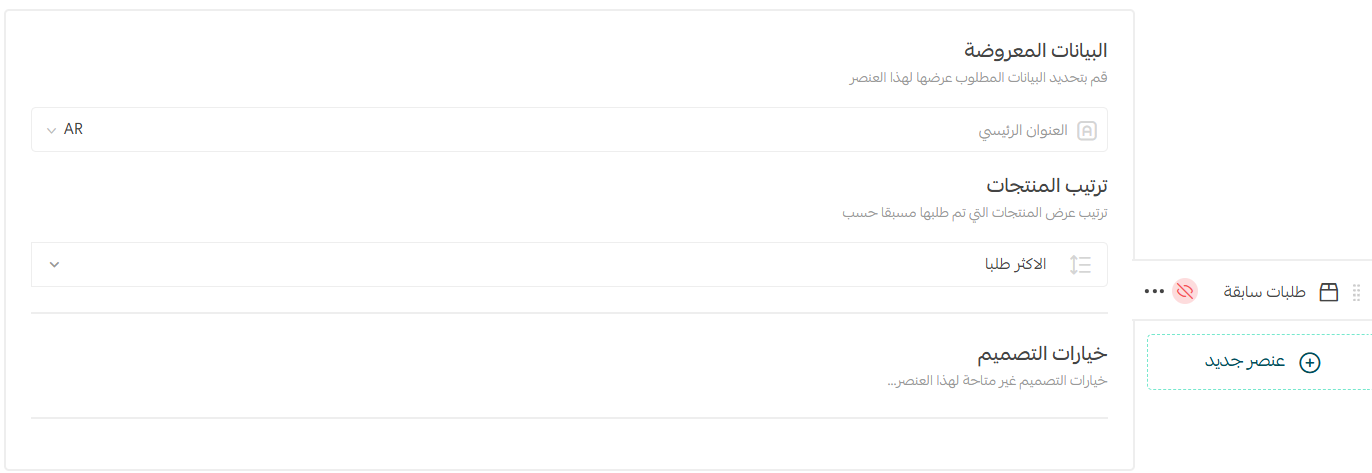
سيظهر عنصر طلبات سابقة بالشكل التالي بالصفحة الرئيسية بالتطبيق:
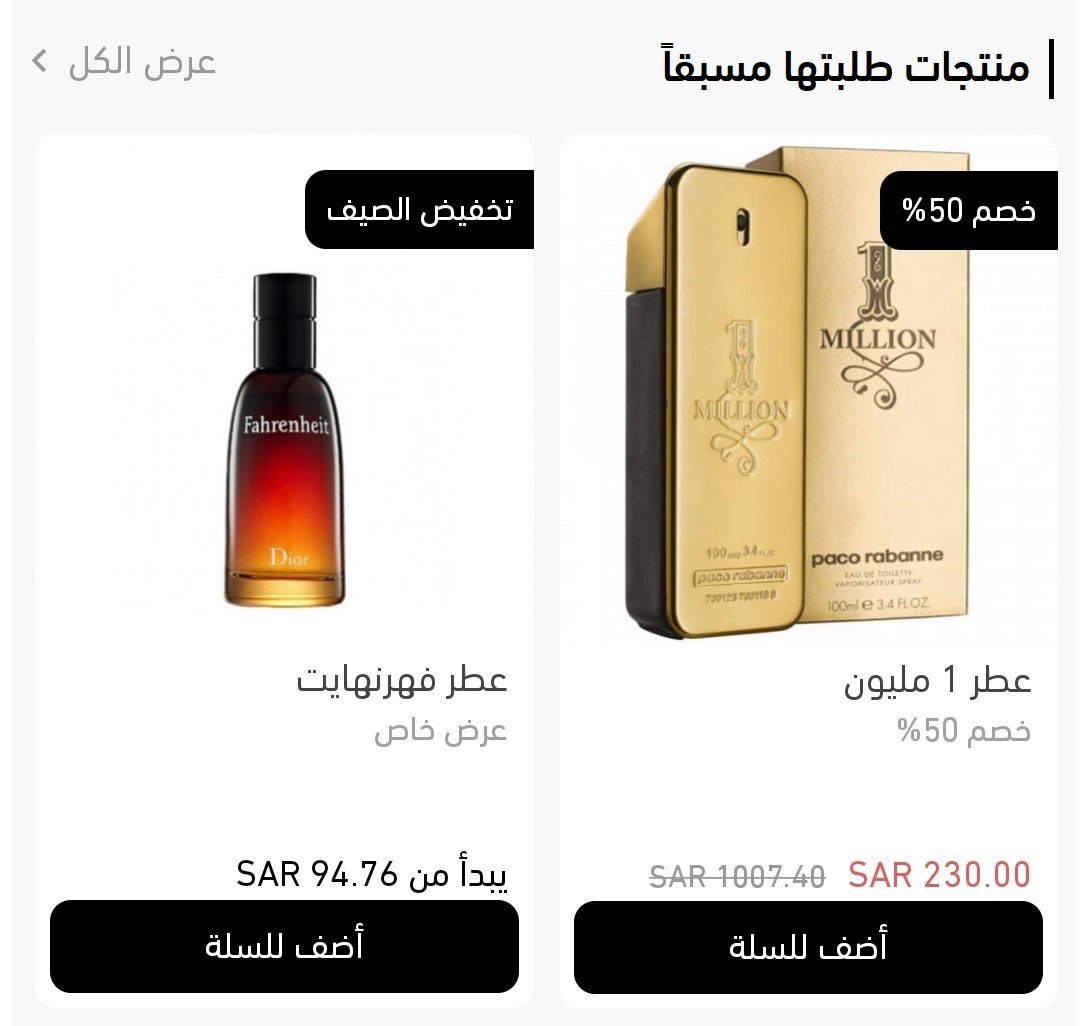
⚠️ملاحظات هامة:
- يتم عرض 10 منتجات في قسم منتجات تم طلبها سابقاَ كحد أقصى.
- يظهر القسم للمستخدم في الصفحة الرئيسية في حال كان يوجد لديه منتجات قام بطلبها سابقاً.
- يظهر القسم للمستخدم في الصفحة الرئيسية بعد تسجيل الدخول.
3. عداد العروض
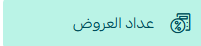
يستخدم العنصر لتنبيه العميل بوجد عرض ما ينتهي بتاريخ معين وهو عد تنازلي للأيام والساعات والدقائق المتبقية لانتهاء العرض المحدد.
بيانات عداد العروض هي :
- العنوان الرئيسي : وهو النص الذي ترغب بظهوره على العداد. يوضع عادة هنا النص الترويجي للعرض الذي ترغب بالإعلان عنه
- الرابط: يمكنك ربطه بتصنيف معين , منتج معين, صفحة العروض الخاصة, او ماركة معينة
- تاريخ انتهاء العداد: يحدد هنا التاريخ الذي ستنتهي العروض به. يحدد اليوم والوقت. ( الوقت يحدد من اليمين لليسار بالقائمة الظاهرة بداية من الساعات وثم الدقائق ثم الثواني )
- خيارات التصميم: يحدد من خلالها لون العداد والخلفية والبانر والنص.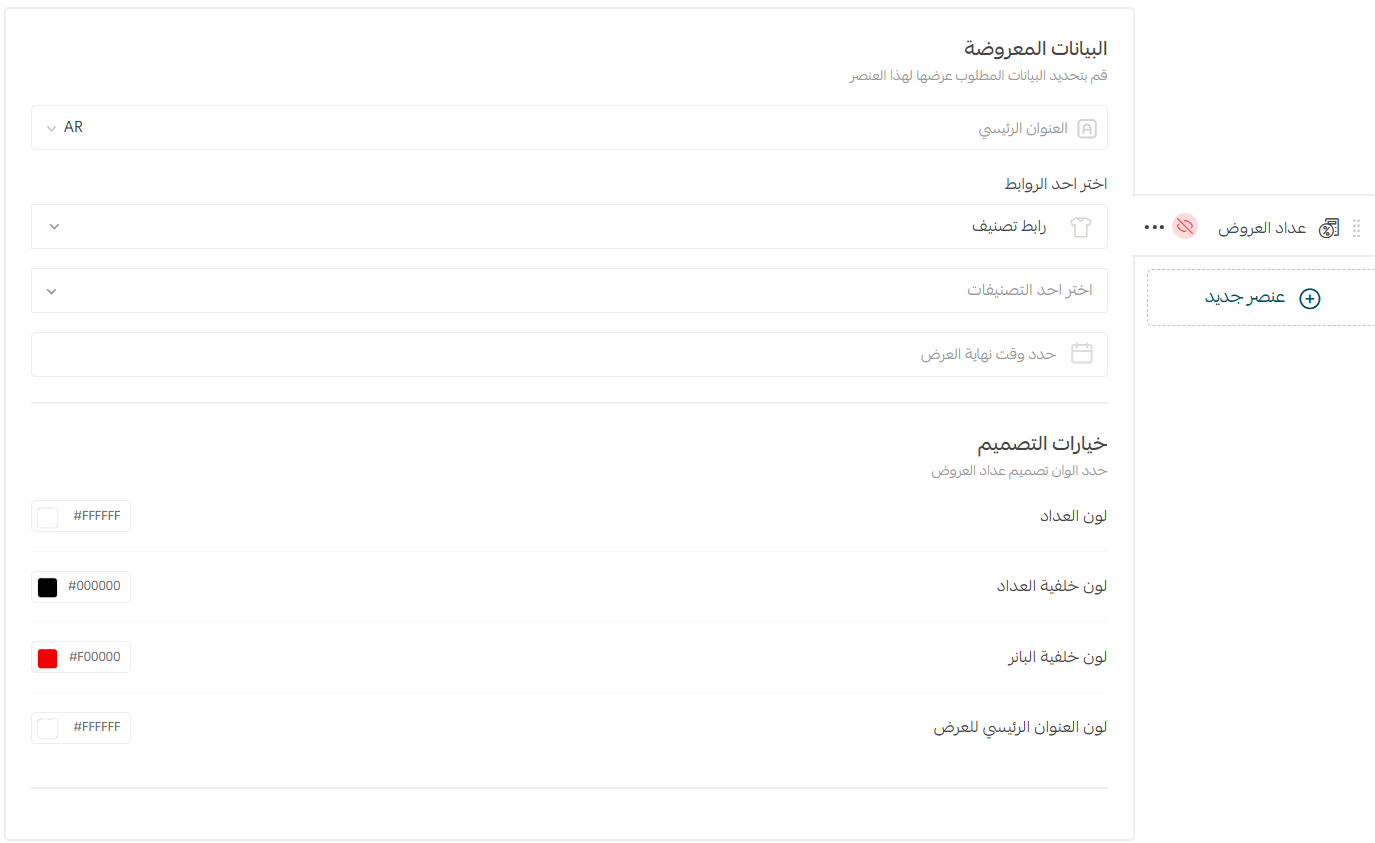
وسيظهر العداد بالشكل التالي عند إعداده بتطبيق المتجر: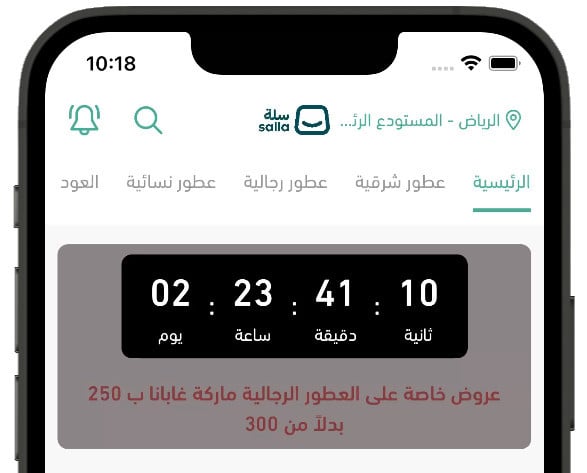
4. بانر عريض
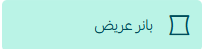
وهو عنصر مكون من صورة واحدة فقط يتم عرضها بالصفحة الرئيسية بالتطبيق.
المقاس المقترح هو 428 بكسل عرض | 268 بكسل ارتفاع.
أولاً: أدخل البيانات المعروضة
- قم باختيار الصور التي ترغب بإضافتها من جهازك
- قم باختيار رابط الصورة : منتج، تصنيف، عروض خاصة، صفحة تعريفية, ماركة معينة, أو رابط خارجي.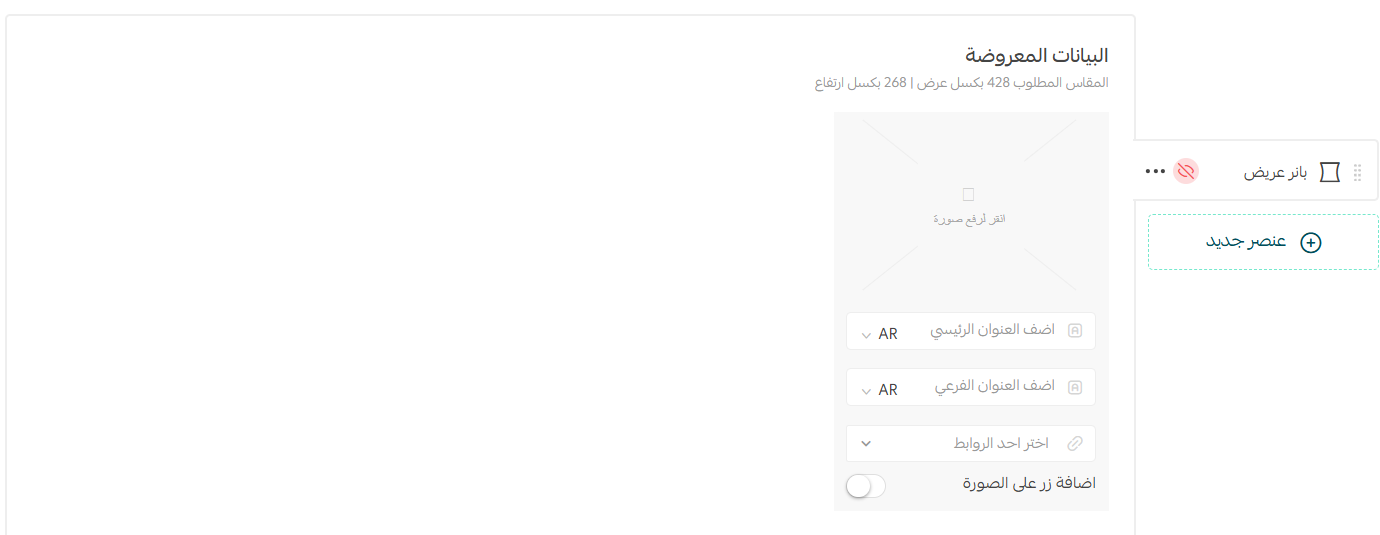
ثانياً: خصص تصميم العنصر

وفيما يلي طريقة ظهور البانر بالتطبيق بالشكلين السابقة للتصميم:
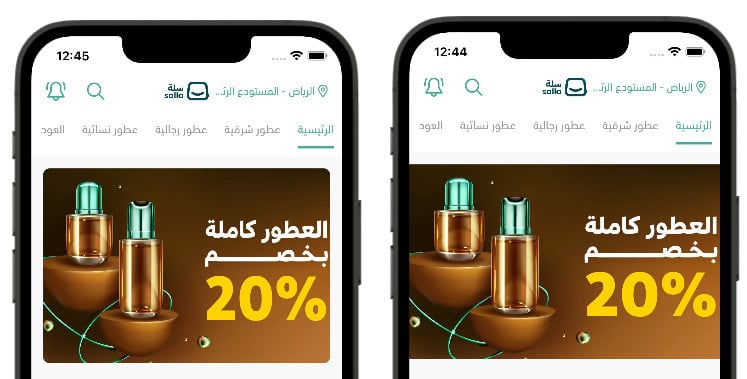
ثالثاً: اختر مقاس العنصر
اختر المقاس المناسب للبنر من الخيارات المتاحة ( كبير , وسط , صغير )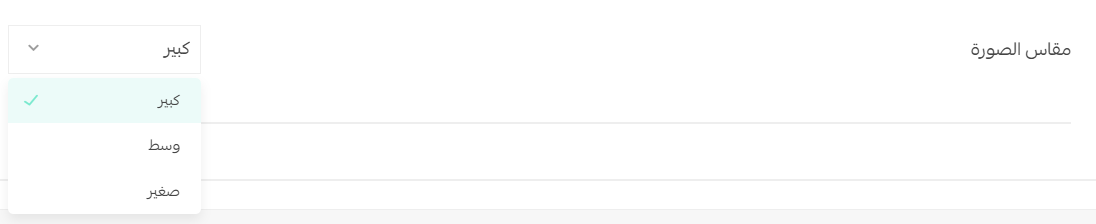
وفيما يلي طريقة ظهور البانر بالتطبيق بحسب كل مقاس من المقاسات السابقة:
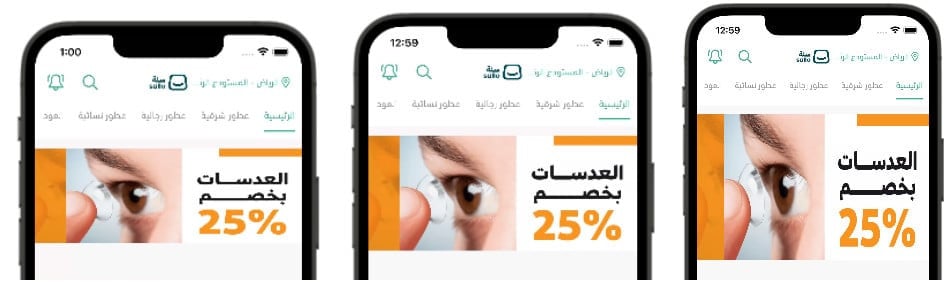
5. صور متحركة
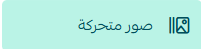
يمكنك إضافة عدة صور بأبعاد مُفضلة:
- الأبعاد العمودية (1290x860) وهو الخيار الافتراضي.
- الأبعاد الأفقية (1290x574).
وإمكانية ربط كل صورة منها بـ : منتج، تصنيف معين، صفحة العروض الخاصة ، صفحة تعريفية. ماركة معينة, أو رابط خارجي
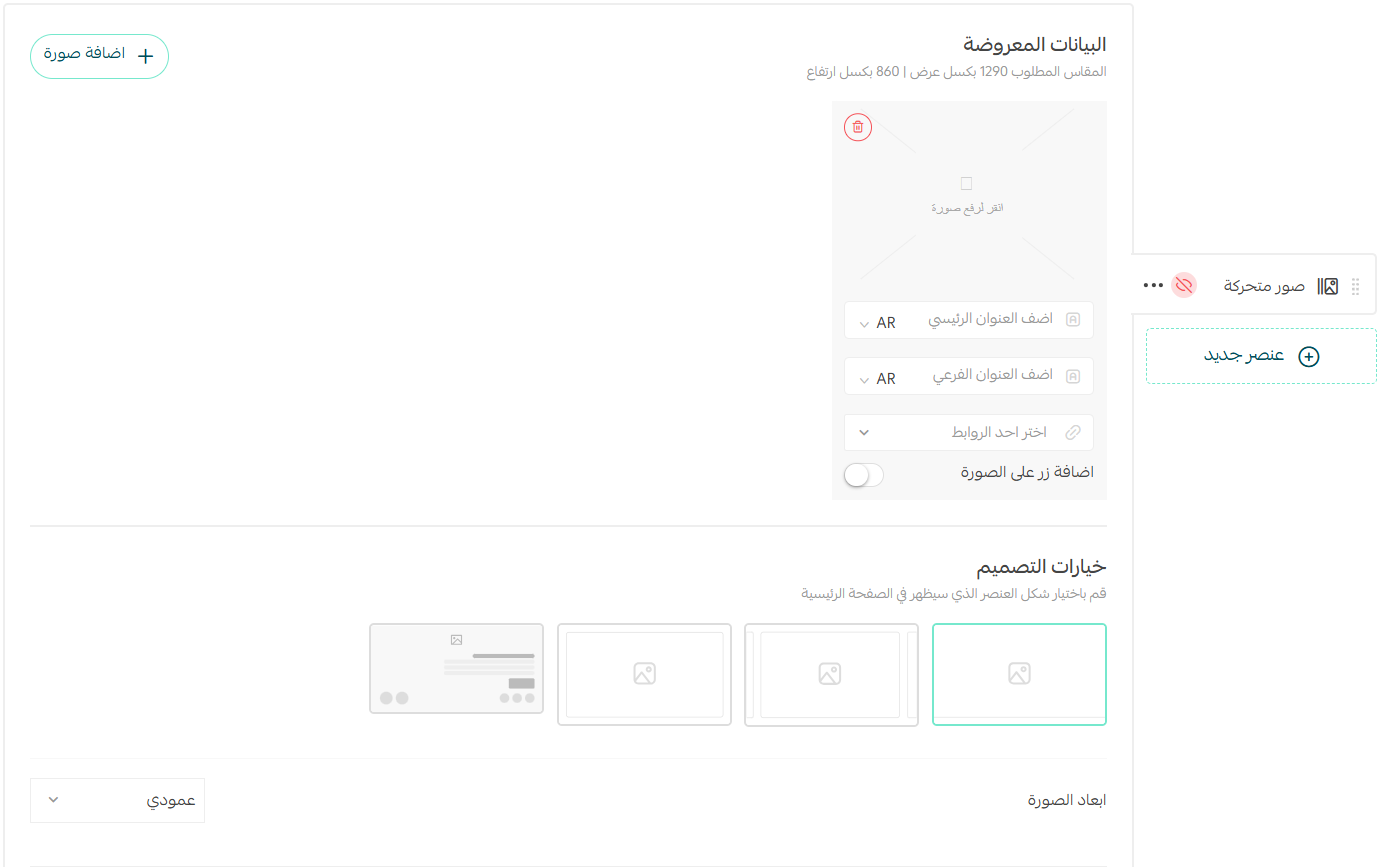
ثم خصص خيارات التصميم:
- عرض حدود الصور بحيث تعرض مع تعبئة عرض الشاشة كاملة
- تعرض مع ظهور حدود الصور قبلها وبعدها
- أو بعرضها مع هامش بسيط عن إطار الشاشة.
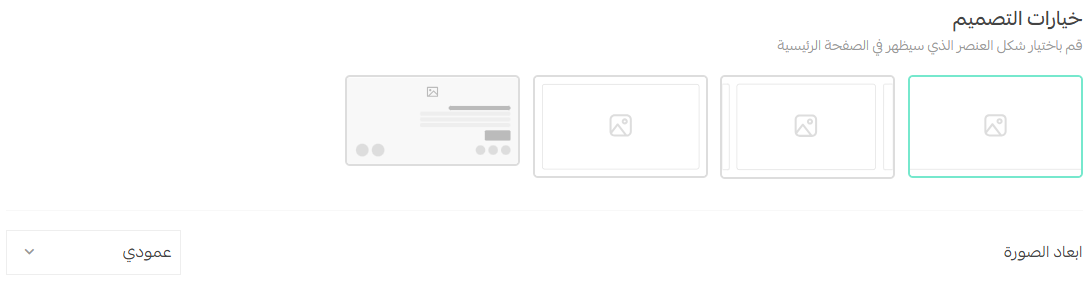
وفيما يلي الفرق بين أشكال التصميم الاربعة بوضع الأبعاد الأفقية :
🟩 التصميم الأول (الأيمن)
🖼️ عرض الصورة كاملة وكبيرة
✨ يركز على إبراز الصورة فقط
🎯 مناسب للعروض البصرية والمنتجات الجاذبة
⬜ التصميم الثاني
🖼️ عرض صور متعددة بشكل متتالي (سلايدر)
🔄 يعرض أكثر من منتج/عرض في نفس المساحة
📢 مناسب للعروض الترويجية المتعددة
⬜ التصميم الثالث
📊 تقسيم الصور بشكل شبكة أفقية
👀 استعراض عدة صور مرة واحدة
🛍️ مناسب للمنتجات المتنوعة
⬜ التصميم الرابع (الأيسر)
🖼️ صورة + نصوص بجانبها
📝 يجمع بين الشكل البصري والمعلومة
📌 مناسب للمنتجات أو العروض التي تحتاج توضيح
↔️ يحتوي على خاصية التمرير
ثم خصص أبعاد الصورة إما:
عمودي: تظهر في التطبيق بشكل مستطيل عمودي، وهي مناسبة غالباً للمتاجر التي تحتاج أن تكون الصور فيها طولية، مثل متاجر الأزياء و الكتب.
أو أفقي: تكون نسبة الطول و العرض متساوية في الصورة، أي مربعة.
⚠️ملاحظة : يلزم تغيير أبعاد الصورة من العامودي للأفقي أو العكس أولاً ثم اختيار الصورة ورفعها من جهازك.

وفيما يلي الفرق بين الأبعاد العمودية والأفقية للصور المتحركة توالياً:
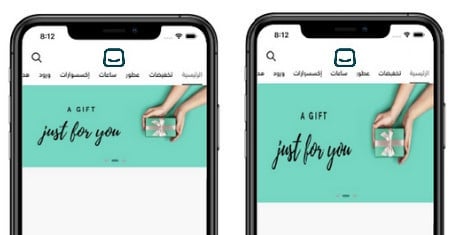
6. آراء العملاء
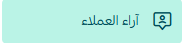
اضبط إعدادات آراء العملاء بما يناسبك، واختر طريقة عرض التقييمات وعددها وخيار إخفاء\إظهار اسم العميل عند عرض التقييم.
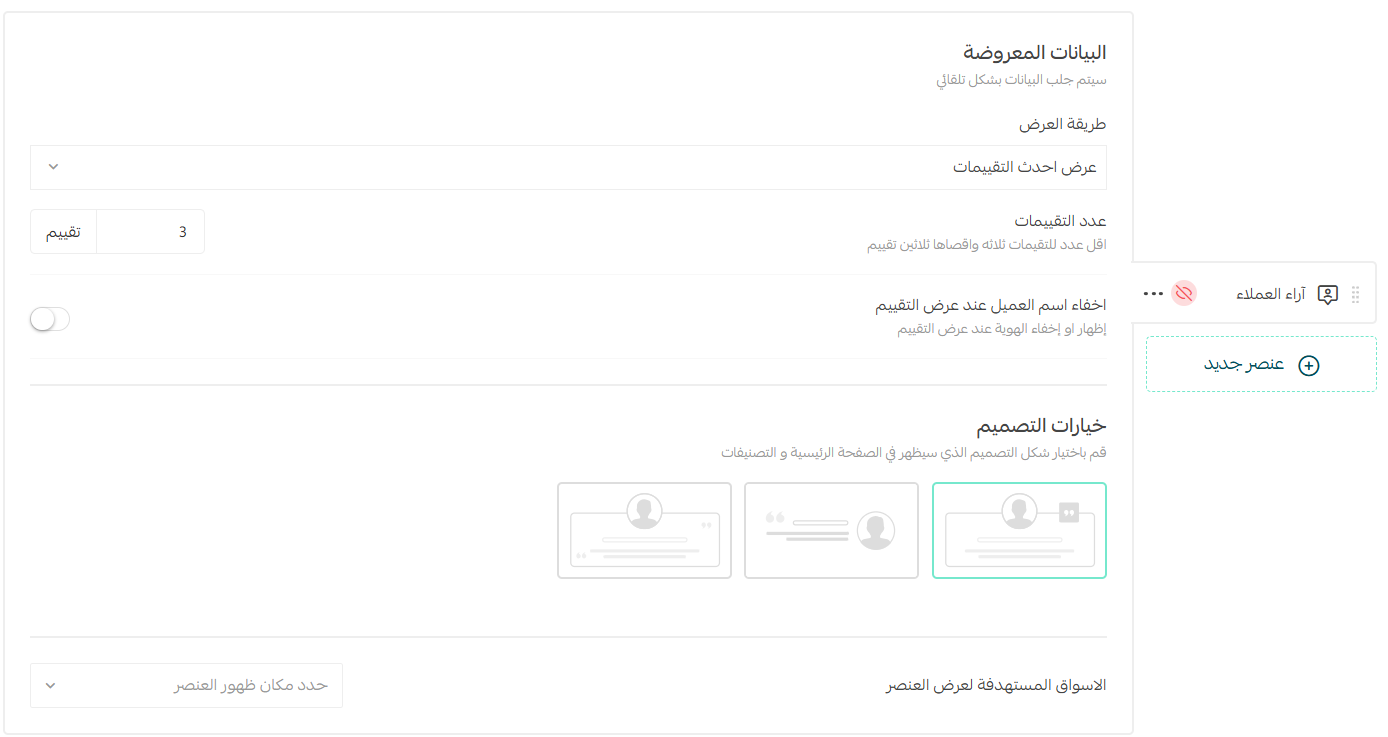
يمكنك اختيار طريقة عرض التقييمات من خلال قائمة (طريقة العرض). وهي عرض التقييمات الأحدث, أو الاعلى أو بشكل عشوائي.

وفي قسم خيارات التصميم، يمكنك اختيار تصميم ظهور قسم آراء العملاء في الصفحة الرئيسية والتصنيفات.
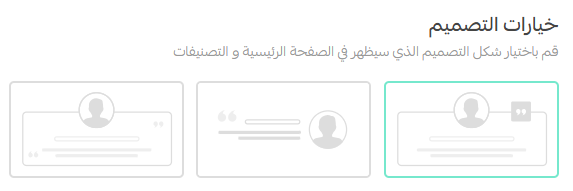
وفيما يلي الفرق بين خيارات التصميم الثلاثة :
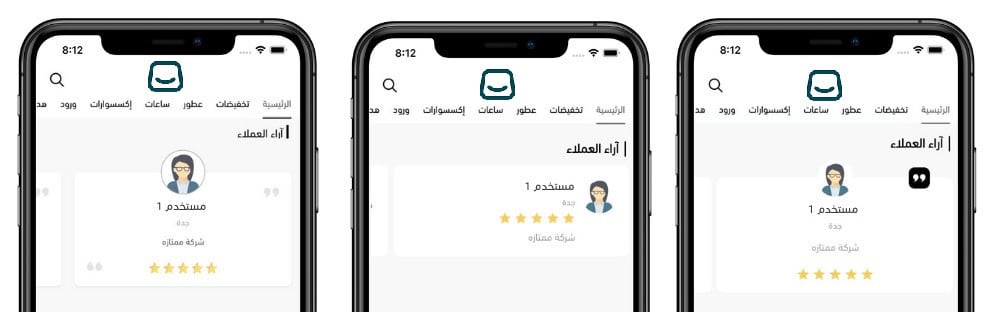
7. مميزات المتجر
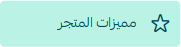
أدخل البيانات المطلوبة:
-اختر أيقونة الميزة
-ادخل العنوان الرئيسي لميزات المتجر, ويكون العنوان مكون من عدد محدود من الحروف.
- ادخل العنوان الفرعي : يمكنك سرد الميزة وشرحها بشكل كامل.
ثم اختر التصميم المناسب لعرض المميزات.
- التصميم الأول لعرض الميزات بشكل مختصر , لايتم عرض العنوان الفرعي بهذا الخيار , فقط العنوان الأساسي.
- التصميم الثاني يتم عرضها كقائمة مع محاذة النصوص لليمين او اليسار بحسب اللغة.
- التصميم الثالث لعرضها على شكل بنرات مع محاذاة النصوص بالمنتصف.
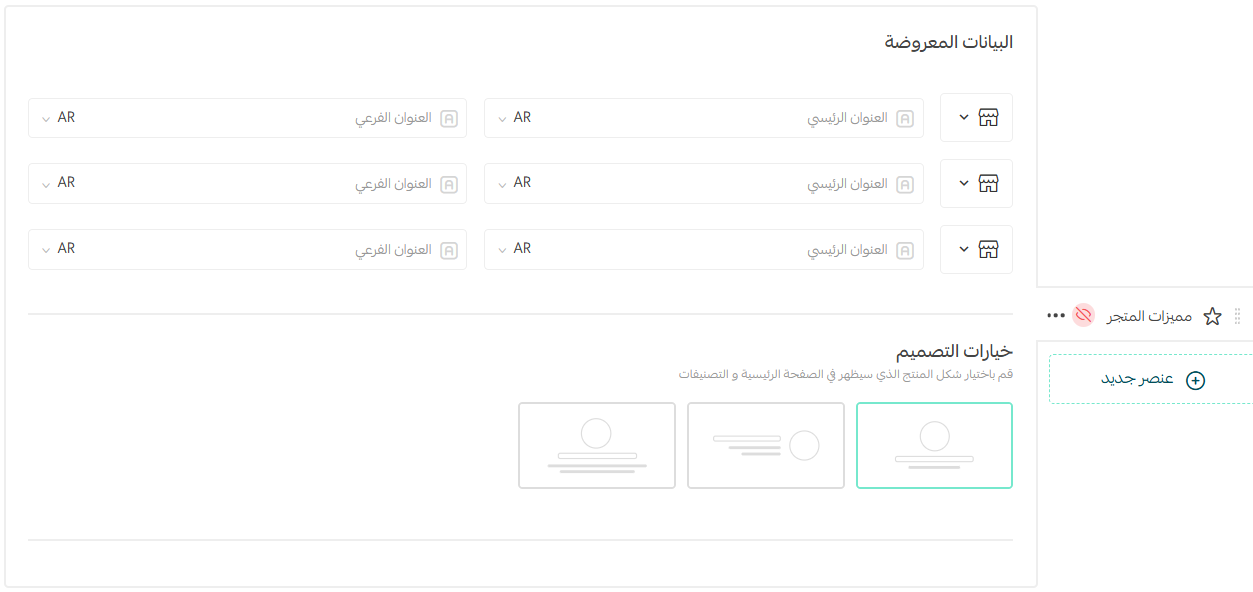
وفيما يلي الفرق بين خيارات التصميم الثلاثة لمميزات المتجر :
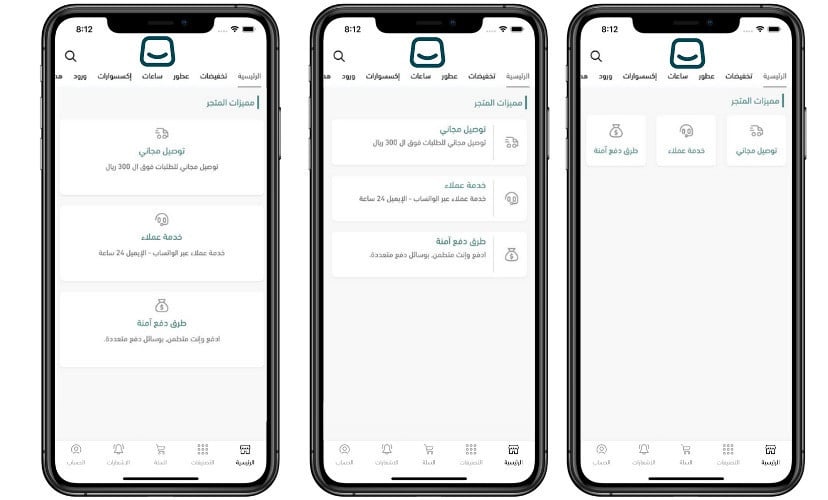
8. فيديو يوتيوب
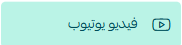
ادخل رابط مقطع فيديو يوتيوب ضمن المربع المخصص.
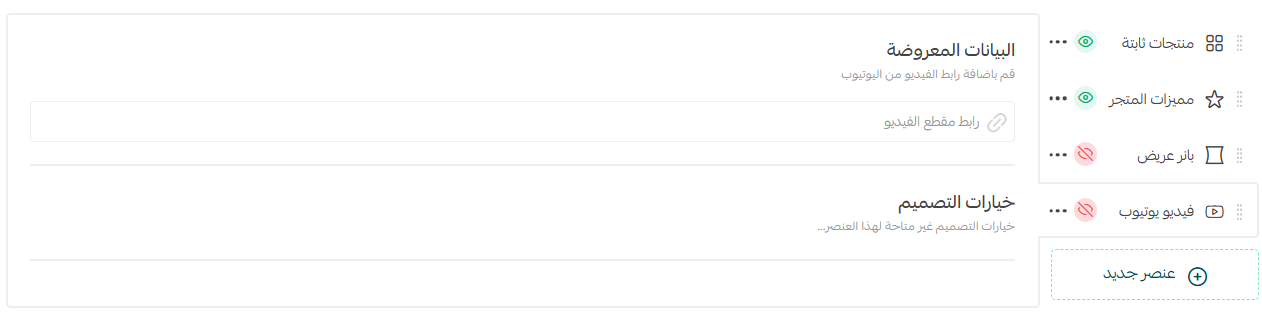
وفيما يلي طريقة ظهور مقطع الفيديو بالتطبيق:
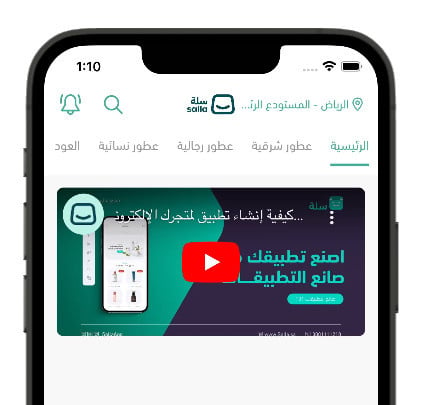
9. قائمة عناصر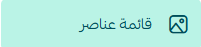
وسيتخدم لعرض مجموعة صورة على شكل قائمة من العناصر, فيما يلي طريقة تخصيص العنصر.
أولاً قم بإدخال بيانات العنصر المعروضة وهي :
- قم باختيار صورة العنصر من جهازك
- ادخل النص الذي ترغب بظهوره على الصور ( اختياري)
- ادخل الرابط الذي ترغب بربطه بالصور ( منتج, تصنيف , ماركة, عروض, صفحة تعريفية , أو رابط خارجي )
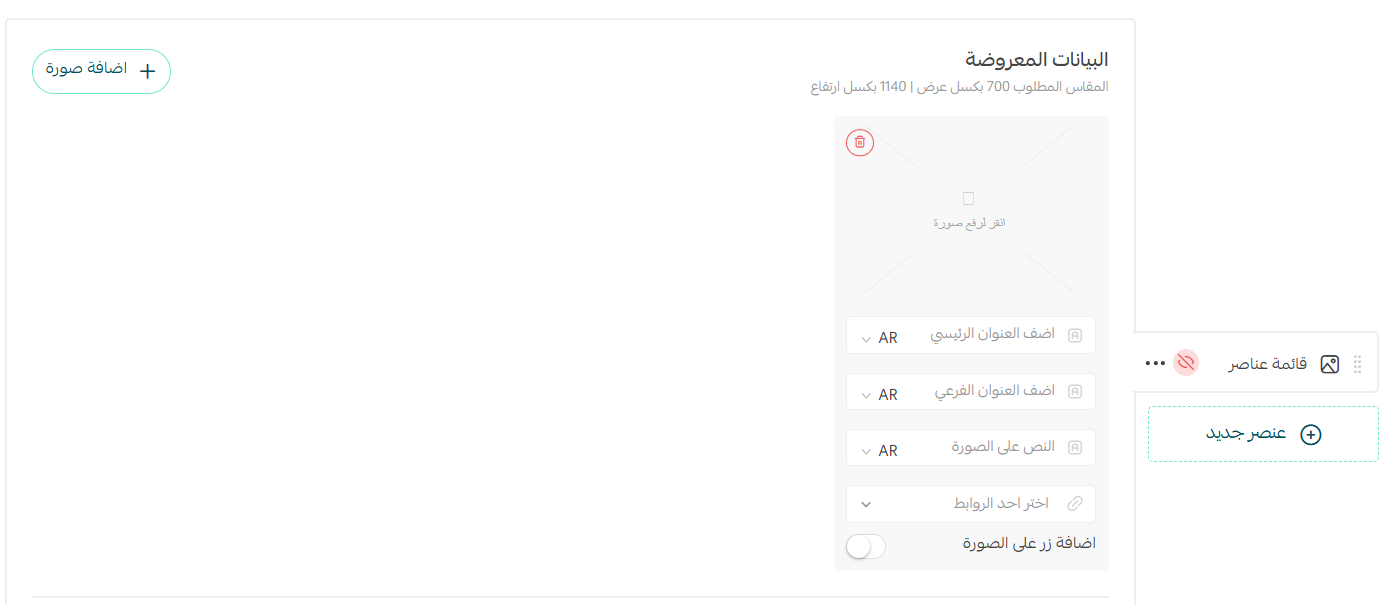
ثانياً حدد خيارات التصميم للعناصر :
- خصص الشكل الذي سيظهر به العنصر وموقع ظهور النص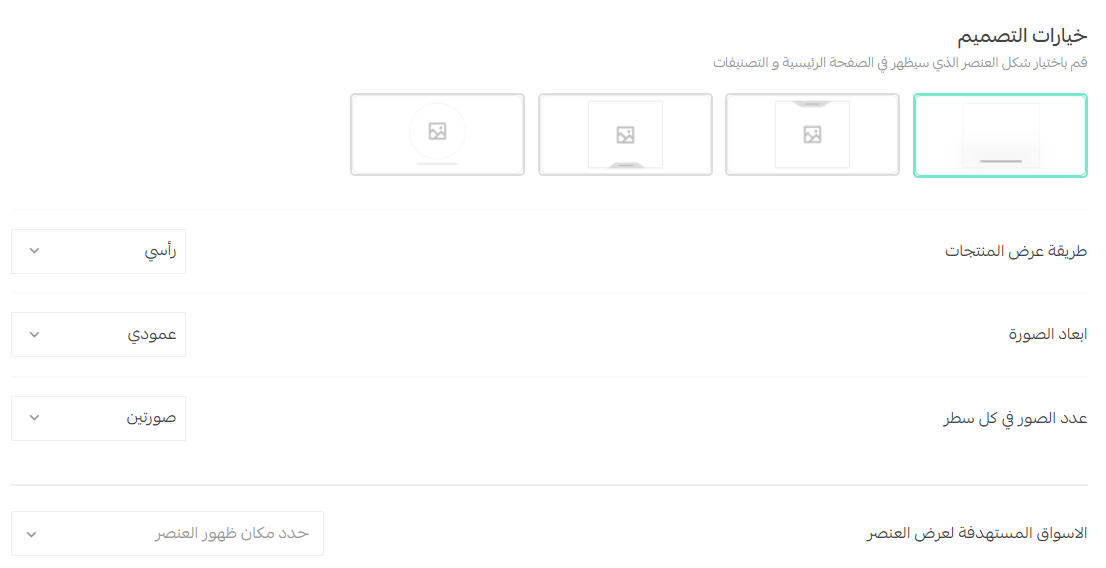
وفيما يلي الفرق بين أشكال التصميم بوضع صورتين بالسطر الواحد
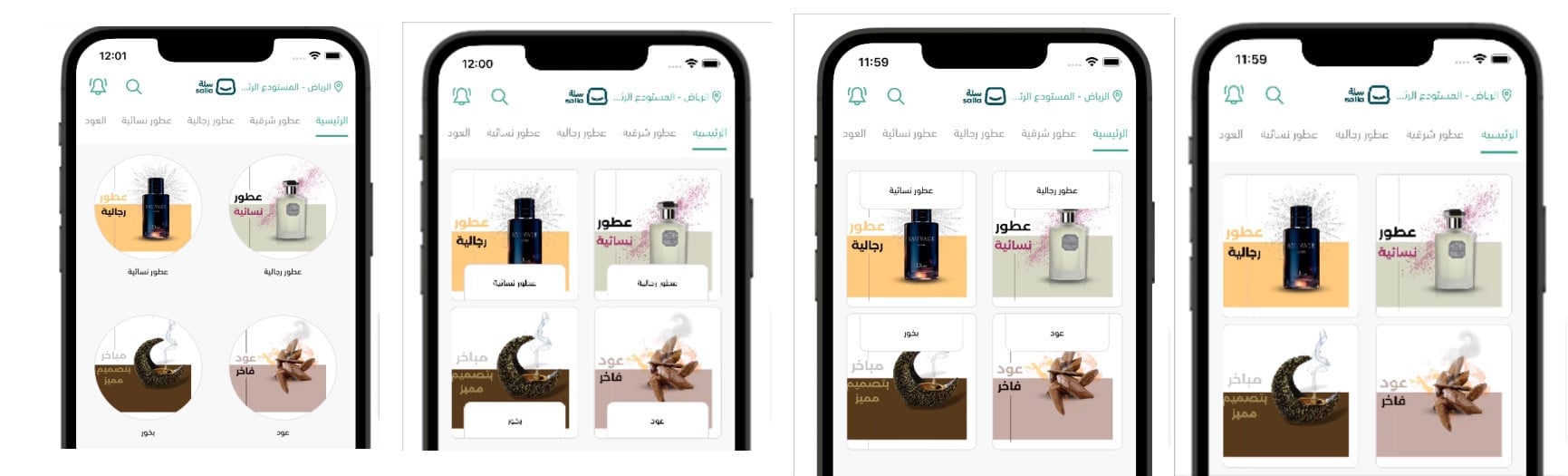
10. منتجات ثابتة
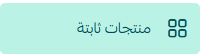
تظهر المنتجات الثابتة على شكل شبكة Grid بالصفحة الرئيسية للتطبيق،
حدد العنوان الرئيسي ونوع المنتجات ( منتجات من تصنيف أو الأكثر مبيعاً , أو أحدث المنتجات أو منتجات عشوائية ) التي تريد عرضها وعددها.
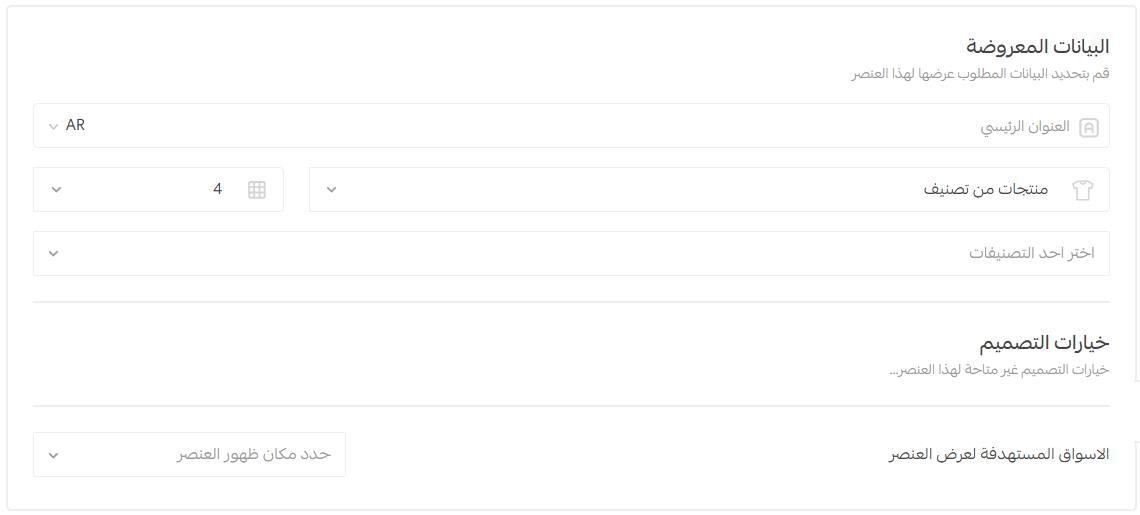
وفيما يلي طريقة ظهور المنتجات الثابتة بالتطبيق:
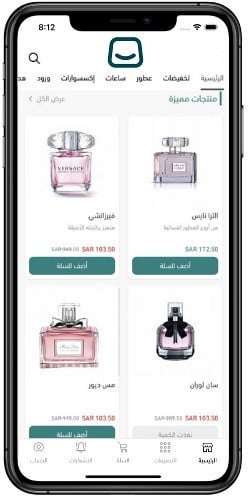
11. منتجات متحركة
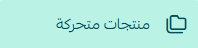
تظهر المنتجات المتحركة على هيئة شريط تمرير Scroll، ولتخصيصها أدخل العنوان الرئيسي لمجموعة الصور، وحدد نوع المنتجات التي يتم عرضها .
يمكنك عرض منتجات من تصنيف, الأكثر مبيعاً,أحدث المنتجات , أو منتجات مختارة.
لا تتوفر خيارات تصميم لعنصر المنتجات المتحركة, فهي تعرض بشكل بتصميم موحد.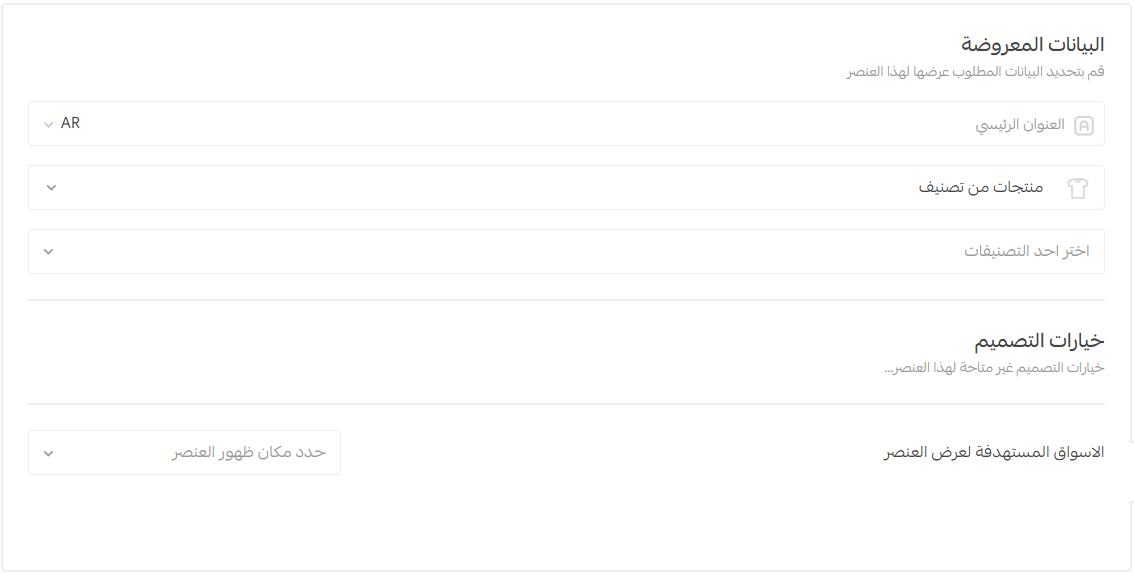
وفيما يلي طريقة ظهور المنتجات المتحركة بالتطبيق.
حيث يمكنك عرض جميع المنتجات بالضغط على زر (عرض الكل)، أو يمكنك التنقل بينها بالسحب يمين أو يسار الشاشة.
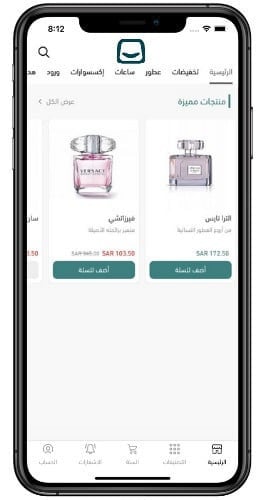
12. خلفية المتجر
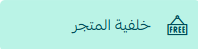
خلفية المتجر هي صورة تعرض كخلفية تحتوي على عنوان مع وجود زر أكشن بنص معين تقوم بإدخاله للانتقال إلى رابط معين.
لتخصيصها عيّن الصورة والنص الذي ترغب بكتابته فوقها، بالإضافة لربطها بـ: منتج، تصنيف، عرض خاص، صفحة تعريفية. ماركة معينة, أو رابط خارجي
أبعاد الصورة لخلفية المتجر (1200x612)
أسئلة شائعة
❓ كيف أحذف عنصر لا أرغب به؟
يمكنك حذف أي عنصر بالضغط على علامة المزيد بجانب أي عنصر (...) ثم اضغط (حذف العنصر)
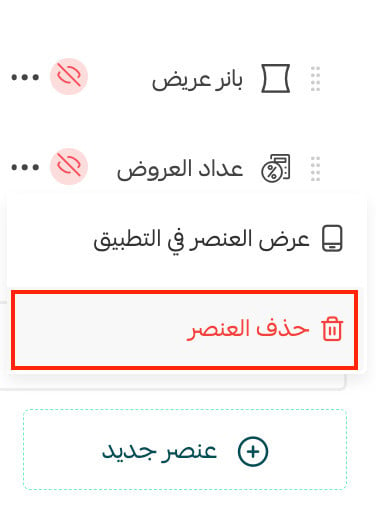
❓ هل يمكنني التحكم بإظهار أو إخفاء العنصر بالتطبيق ؟
يمكنك إظهار\إخفاء اي عنصر بالضغط على علامة المزيد (...) ثم اضغط (إظهار العنصر في التطبيق)
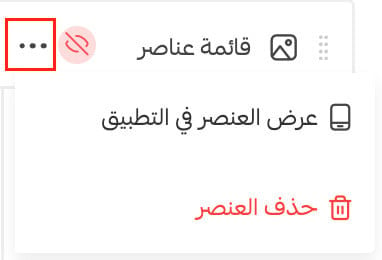
أو اضغط على علامة المزيد (...) ثم (إخفاء العنصر في التطبيق).
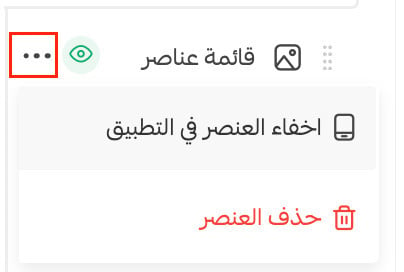
⚡ يمكنك اختيار خيار إظهار/إخفاء في كافه العناصر (الرئيسيه، التصنيفات، شاشات البداية)،
⚡ملاحظة سيكون الوضع الإفتراضي للعناصر هو مخفي ويمكنك التحكم بإظهارها أو إخفائها من علامة المزيد (...).
❓ كيف أغيّر ترتيب العناصر بالصفحة الرئيسية؟
يمكنك تغيير ترتيب العناصر على الصفحة الرئيسية بالسحب والإفلات للعناصر ضمن الصفحة الرئيسية.
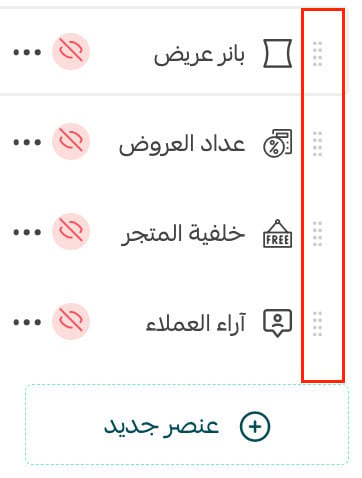
❓ كيف أبحث عن تصنيف أو منتج او ماركة محددة عند محاولة ربط العنصر ؟
ميزة البحث السريع متوفر لكافة العناصر في صانع التطبيقات, يمكنك كتابة الاسم الذي ترغب ليظهر لك بمتاءج البحث.
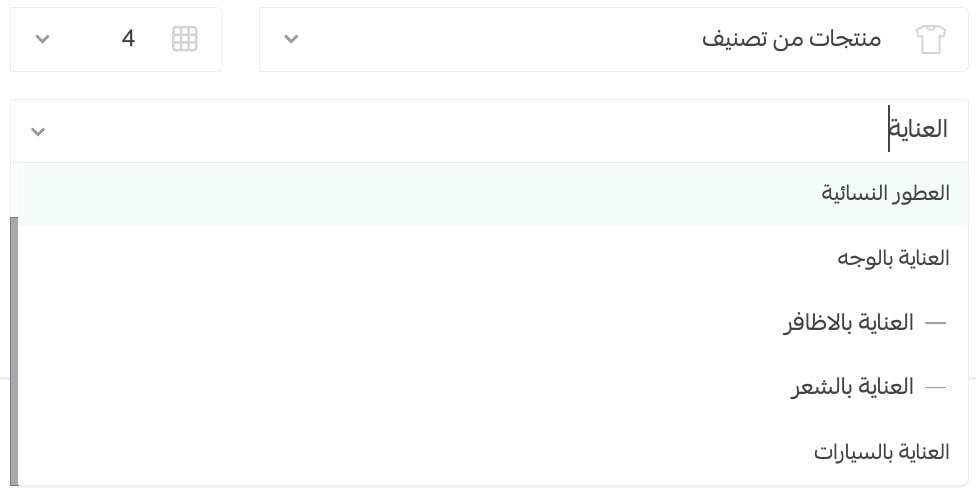
❓ في حال عدم إضافة أي عنصر بالصفحة الرئيسية مالذي سيظهر ؟
ستظهر الرئيسية فارغة بالتطبيق عند عدم إضافة أي عنصر بالتصميم
لذا يفضل دائما وضع عنصر واحد على الأقل مثل منتجات ثابتة ( وربطها بأحدث المنتجات )
❓ هل يمكن التحكم بإظهار أو إخفاء تبويب الصفحة الرئيسية من التطبيق؟
نعم يمكن, للمزيد راجع تصميم التطبيق بالقالب الافتراضي - الشريط العلوي والتبويبات